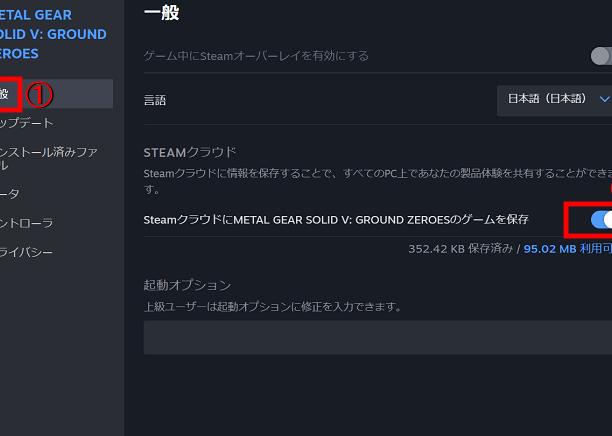ゲームを楽しむ私たちにとって、セーブデータは欠かせない存在です。特に、Steamでのゲームプレイでは、セーブデータの管理が重要です。ゲームを途中で中断したり、再インストールしたりする際に、セーブデータが失われてしまうと、大切な進行状況が無駄になってしまいますよね。
Steam セーブデータとは
Steam セーブデータは、ゲームの進行状況や設定を保存するための重要な情報です。これにより、ゲームを再開した際に、前回プレイした地点からスムーズに続けることができます。セーブデータの管理はプレイヤーの体験を大きく向上させ、時間を無駄にすることを防ぎます。
Steam はクラウドセーブ機能を提供し、ゲームデータをオンラインで保存することが可能です。これにより、データがローカルで消失しても、別のデバイスからアクセスできます。具体的なメリットには以下のような点があります:
- データの安全性:ハードウェア故障や誤ってデータを消去した場合でも、クラウドから復元可能です。
- 複数デバイスのサポート:異なるPCやデバイスでゲームをプレイする時でも、同じセーブデータを使用できます。
- 自動バックアップ:Steamは、プレイするたびに最新のセーブデータを自動で保存します。
Steam セーブデータの保存方法
Steamでのセーブデータを管理することは、ゲームプレイの体験を向上させます。ここでは、セーブデータの保存方法について詳しく説明します。
クラウドセーブの仕組み
Steamのクラウドセーブ機能は、ゲームデータを自動的にインターネット上に保存します。この仕組みには以下の利点があります。
- 異なるデバイスでのアクセス:
- セーブデータはクラウドに保存されるため、異なるPCやデバイスから同じゲームを続けられます。
- 安全なバックアップ:
- ハードウェア故障時にデータを簡単に復元できます。
- 自動同期機能:
- ゲームを終了する際に自動的にセーブデータがクラウドにアップロードされます。
ローカルセーブの管理
- セーブデータの保存場所を確認:
- 通常、
C:Program Files (x86)Steamuserdata<ユーザーID>に保存されます。
- 定期的なバックアップを実施:
- 定期的にセーブデータを別の場所にコピーし、バックアップを作成します。
- セーブデータの確認:
- ゲームの設定メニューからセーブデータを確認し、最新の状態を保ちます。
- データの整理:
- 不要なセーブデータを削除し、整理整頓を行います。
Steam セーブデータのバックアップ
Steamのセーブデータをバックアップすることは、ゲームの進行状況を守るために非常に重要です。ここでは、セーブデータを手動または自動でバックアップする手順を詳しく説明します。
手動バックアップの手順
- Steamを開く: Steamクライアントを起動します。
- ライブラリを選択する: 上部のメニューから「ライブラリ」をクリックします。
- ゲームを選ぶ: バックアップしたいゲームを見つけて選択します。
- プロパティを開く: ゲーム名を右クリックし、「プロパティ」を選びます。
- セーブデータの場所を確認: 「ローカルファイル」タブを開き、「ローカルファイルを参照」をクリックします。セーブデータが保存されたフォルダが開きます。
- セーブデータをコピー: 必要なファイルを選択し、右クリックして「コピー」を選びます。
- バックアップ先を開く: 外部ドライブや別のフォルダを開きます。
- ファイルを貼り付ける: コピーしたファイルを右クリックし、「貼り付け」を選びます。
この手順を守ることで、安全にセーブデータをバックアップできます。
自動バックアップの設定
- Steamを開く: クライアントを起動します。
- ゲームライブラリに移動する: 「ライブラリ」タブをクリックします。
- 各ゲームの設定を確認する: バックアップしたいゲームを見つけ、右クリックして「プロパティ」を選択します。
- クラウドセーブを有効にする: セーブデータが自動でクラウドに保存されるように「クラウド同期を有効にする」オプションを確認します。
- 設定を保存する: 設定が変更された場合は、「OK」をクリックして保存します。
Steam セーブデータの復元
Steam セーブデータの復元は、ゲーム進行を再開するための重要なステップです。以下の手順に従って、簡単に復元できます。
セーブデータの復元方法
- Steam クライアントを起動します。 アプリを開いて、ライブラリにアクセスします。
- 対象のゲームを選択します。 セーブデータを復元したいゲームタイトルをクリックしてください。
- プロパティを開きます。 ゲーム名を右クリックして、「プロパティ」を選択します。
- ローカルファイルタブを選択します。 画面上部のタブから「ローカルファイル」を選びます。
- セーブデータの場所を確認します。 「ローカルファイルを参照」をクリックして、ファイルが保存されているフォルダーを開きます。
- バックアップファイルを用意します。 以前のバックアップからセーブデータファイルを準備してください。
- 元のファイルを置き換えます。 確認したフォルダーに、バックアップしたセーブデータをコピー&ペーストします。
- Steamを再起動します。 変更を反映させるために、クライアントを再起動してください。
セーブデータの互換性
セーブデータの互換性は、ゲーム体験を左右します。以下の点を考慮すると良いでしょう。
Steam セーブデータのトラブルシューティング
Steamのセーブデータに関するトラブルは、ゲーム体験に影響を与えることがあります。ここでは、一般的な問題とその解決方法を詳しく説明します。
一般的な問題と解決法
Steamのセーブデータに関して頻発する問題があります。これを解決するためには、次の手順を実施します。
- Steamクライアントを開く – PCでSteamを起動します。
- ライブラリを選択する – ゲームライブラリから問題のあるゲームを選びます。
- プロパティを開く – ゲームを右クリックし、メニューから「プロパティ」を選択します。
- ローカルファイルタブを選ぶ – プロパティウィンドウの「ローカルファイル」タブを開きます。
- セーブデータの場所を確認する – 「ファイルの閲覧」をクリックし、セーブデータが保存されているフォルダを見つけます。
- セーブデータをバックアップする – 必要なデータをコピーして別の場所に保存します。
- ゲームを再起動する – 確認後、ゲームを閉じて再度起動します。
- クラウドセーブを確認する – ゲーム設定から「クラウドセーブ」を有効にして、同期状況を確認します。
Conclusion
セーブデータの管理は私たちのゲーム体験を大きく左右します。Steamのクラウドセーブ機能を活用することでデータの安全性が高まり異なるデバイス間での利便性も向上します。手動バックアップや復元手順を理解し実践することで大切な進行状況を守ることができます。
またセーブデータの互換性やトラブルシューティングについても知識を深めることで、予期せぬ問題に対処できるようになります。これらのポイントを押さえながら、私たちのゲームライフをより充実させていきましょう。